PPT如何制作彩色色块拼接字, 如何用PPT制作色块拼接词?PPT是一款非常专业实用的文档演示软件。最近有用户想重新设计PPT中的文字,做成色块拼接词。
那么应该如何操作呢?不清楚具体步骤的朋友可以看看下面的教程。

打开PPT,创建一个空白文稿。
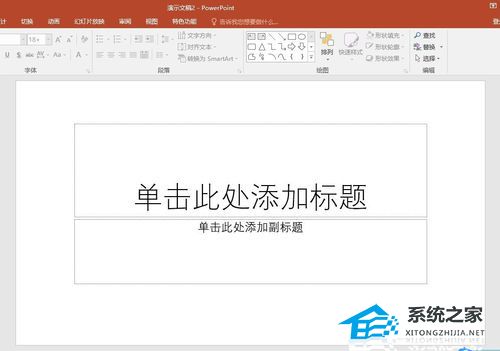
单击,单击鼠标并输入文本。
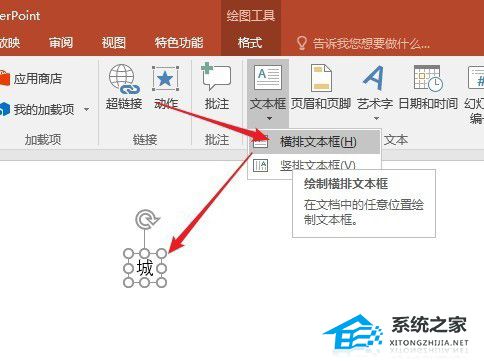
选择一种字体并增加字体大小。
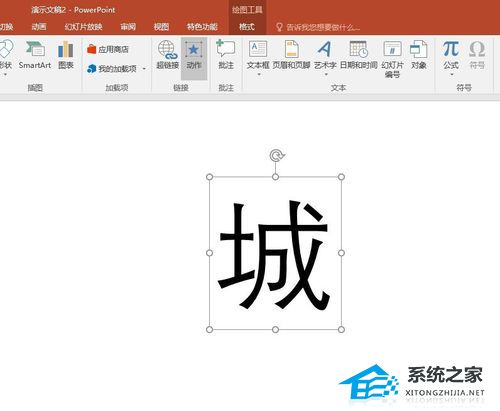
单击,选择矩形,单击并拖动鼠标绘制矩形。
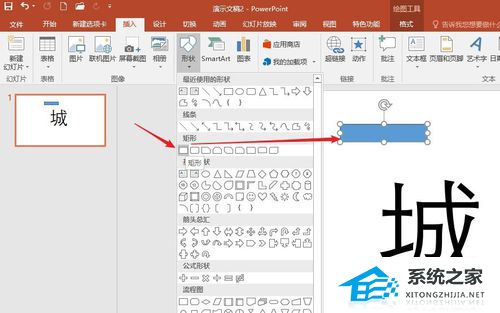
同样,插入其他几个特殊形状。
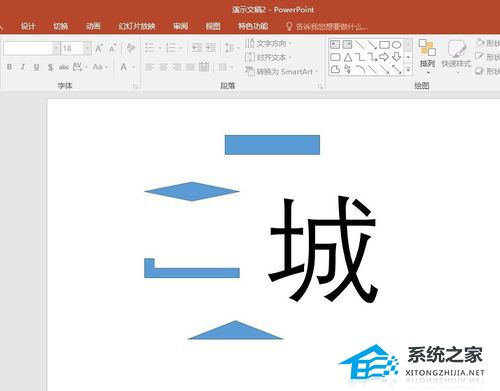
将形状放在文本中的多个位置。

选择所有文本和形状(先选择形状,然后选择文本)。

单击,形状将拆分文本。
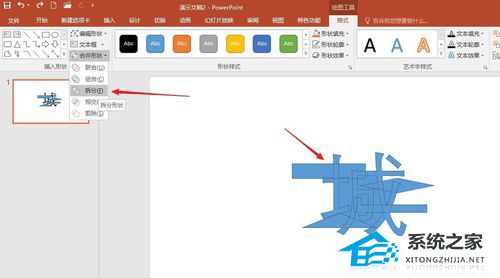
删除多余的形状,保留文字的形状,对照原文删除。
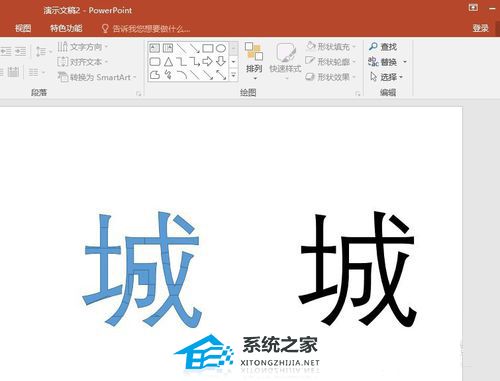
为文本的每个图形部分设置不同的颜色,并删除轮廓。
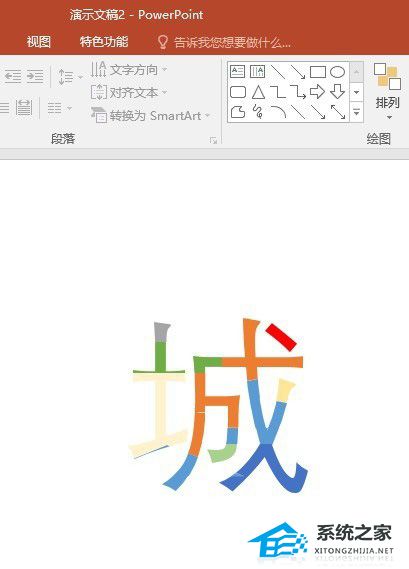
你得到一个彩色马赛克单词。

最后将所有的形状选择组合成一个整体,得到最终的文字效果。
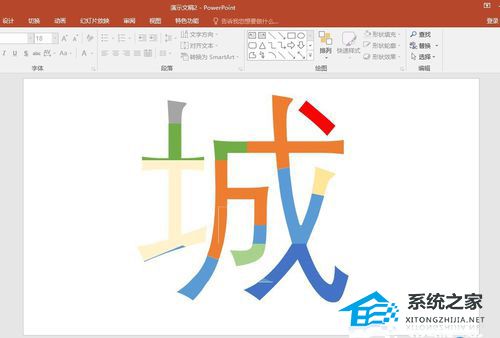
PPT如何制作彩色色块拼接字,以上就是本文为您收集整理的PPT如何制作彩色色块拼接字最新内容,希望能帮到您!更多相关内容欢迎关注。



